Hoc tin hoc cap toc o thanh hoa
Bài viết hôm nay tin học ATC xin chia sẻ cách khóa file ngăn chỉnh sửa trong google drive, mời các bạn cùng theo dõi bài viết.
-
Ưu điểm khi khóa File trong Google Drive
Khóa File trong Google Drive là một cách đơn giản để giữ an toàn cho các tài liệu quan trọng khỏi các chỉnh sửa vô tình hoặc thay đổi không mong muốn. Nếu bạn đang chia sẻ File với đồng nghiệp hoặc khách hàng, việc khóa tệp tin sẽ đảm bảo rằng không ai có thể thực hiện thay đổi mà không có sự chấp thuận của bạn. Điều này đặc biệt hữu ích đối với các báo cáo đã hoàn thiện, hợp đồng hoặc bất kỳ tài liệu nào cần giữ nguyên như hiện tại.
Bằng cách khóa File, bạn vẫn kiểm soát được nội dung của mình trong khi vẫn cho phép người khác xem và nhận xét mà không có nguy cơ chỉnh sửa không mong muốn.
-
Cách khóa File để chỉnh sửa trong Google Drive
Bắt đầu bằng cách mở Google Drive trong trình duyệt của bạn tại drive.google.com và chọn đến File bạn muốn khóa.
Nhấp chuột phải vào File hoặc chạm vào menu ba chấm ở góc trên bên phải của File.
Tiếp theo lựa chọn “File information” và nhấp vào “Lock”.
Học tin học cấp tốc tại thanh hóa
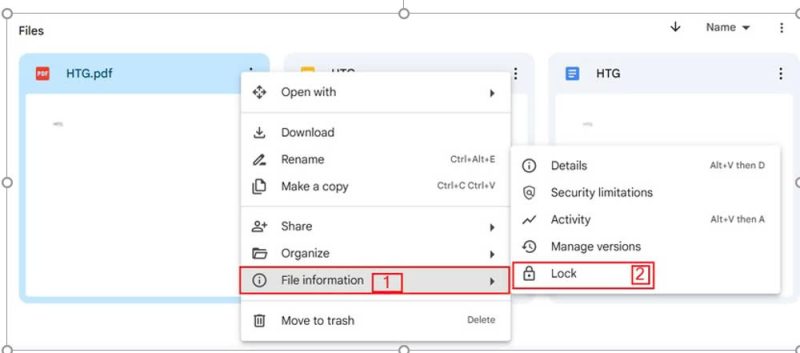
Một thông báo xác nhận sẽ hiện lên, nhấp vào “Lock” và tập tin sẽ bị khóa.
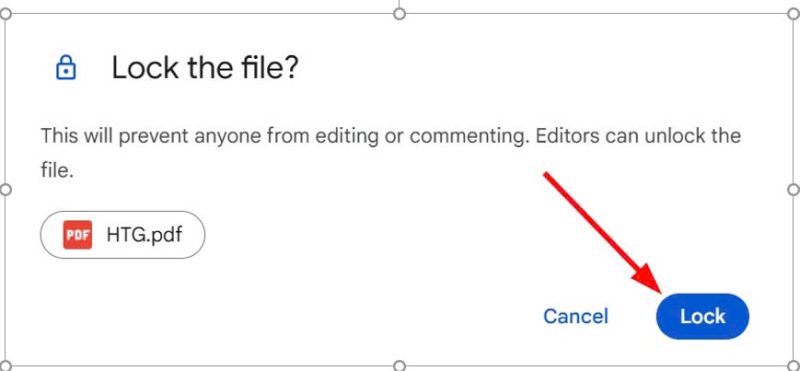
Một thông báo bật lên sẽ xuất hiện ở menu phía dưới bên trái màn hình, xác nhận rằng File đã bị khóa.
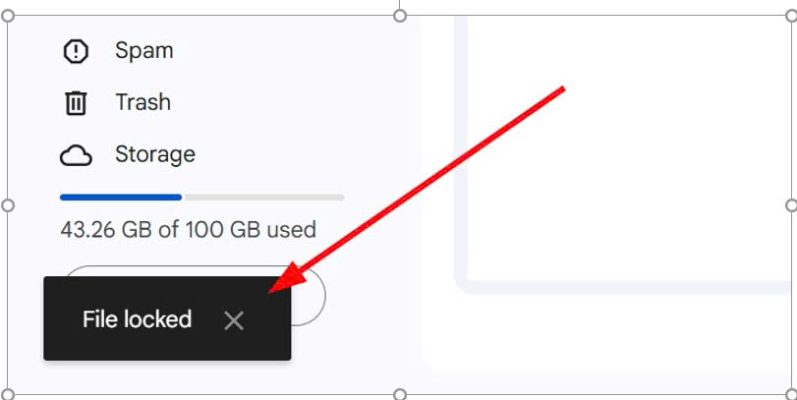
Nếu bạn khóa Google Doc, Slide hoặc Sheet, khi mở File đó, bạn sẽ thấy thông báo cho biết File đã bị khóa và không thể chỉnh sửa trừ khi có biên tập viên mở khóa.
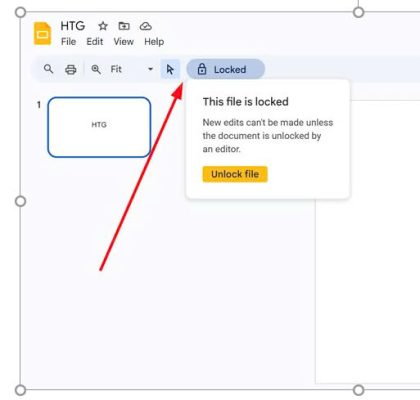
Sau khi khóa, File vẫn có thể xem được và vẫn có thể chia sẻ, tải xuống hoặc sao chép, nhưng không ai có thể thực hiện thay đổi trừ khi họ có quyền truy cập trình chỉnh sửa để mở khóa. Đây là một cách tuyệt vời để ngăn ngừa việc chỉnh sửa vô tình, đặc biệt là khi làm việc trên các báo cáo, hợp đồng hoặc tài liệu đã hoàn thiện quan trọng.
-
Cách mở khóa File trong Google Drive
Để mở khóa File, hãy nhấp chuột phải hoặc chạm vào menu ba chấm, chọn “File information” và nhấp vào “Unlock”.
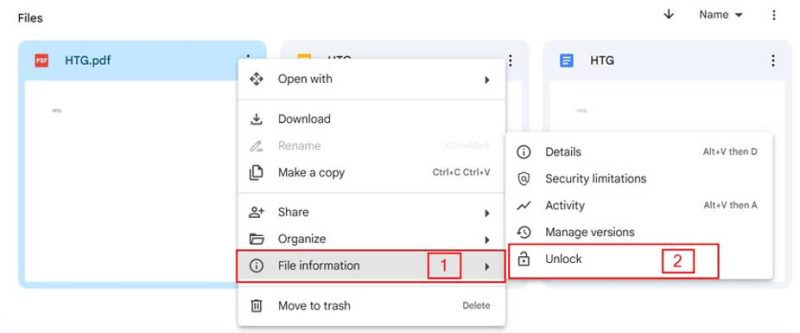
Khi bạn nhấp vào “Unlock”, một thông báo xác nhận sẽ bật lên. Nhấp vào “Unlock” một lần nữa và các hạn chế sẽ được gỡ bỏ.
Trên đây là bài viết hướng dẫn cách khóa file ngăn chỉnh sửa trên google drive, tin học ATC chúc các bạn thực hiện thành công!

TRUNG TÂM ĐÀO TẠO KẾ TOÁN THỰC TẾ – TIN HỌC VĂN PHÒNG ATC
DỊCH VỤ KẾ TOÁN THUẾ ATC – THÀNH LẬP DOANH NGHIỆP ATC
Địa chỉ:
Số 01A45 Đại lộ Lê Lợi – Đông Hương – TP Thanh Hóa
( Mặt đường Đại lộ Lê Lợi, cách bưu điện tỉnh 1km về hướng Đông, hướng đi Big C)
Tel: 0948 815 368 – 0961 815 368

Nơi học tin học văn phòng thực hành tốt nhất ở Thanh Hóa
Noi hoc tin hoc van phong thuc hanh tot nhat tai Thanh Hoa

? Trung tâm kế toán thực tế – Tin học ATC
☎ Hotline: 0961.815.368 | 0948.815.368
? Địa chỉ: Số 01A45 Đại Lộ Lê Lợi – P.Đông Hương – TP Thanh Hóa (Mặt đường đại lộ Lê Lợi, cách cầu Đông Hương 300m về hướng Đông).
Tin tức mới
Hướng dẫn tạo dấu chấm (….) nhanh chóng bằng phím tắt
Học tin học văn phòng ở Thanh Hóa Bạn muốn tạo dấu chấm nhanh chóng...
Hoc ke toan o Thanh Hoa
Hoc ke toan o Thanh Hoa Bạn đang loay hoay ngụp lặn tìm lối đi...
Trung tâm tin học tại thanh hóa
Trung tâm tin học tại thanh hóa Thành công là đích đến ai cũng mong...
Hoc tin hoc cap toc tai thanh hoa
Hoc tin hoc cap toc tai thanh hoa “Theo đuổi đam mê, thành công sẽ...
Kê khai bổ sung thuế gtgt đầu vào sai sót – đọc kỹ trước khi sai
Trung tam ke toan o Thanh Hoa Trung tâm đào tạo kế toán thực tế-...
Các kiểu Wrap Text trong Word chỉ với vài cú click
Học tin học văn phòng ở Thanh Hóa Nếu bạn chưa làm chủ được Wrap...
Word đánh chữ không được: Nguyên nhân, cách khắc phục
Hoc tin hoc cap toc o thanh hoa Bạn đang gặp tình trạng word không...
Học tin học văn phòng ở Thanh Hóa
Học tin học văn phòng ở Thanh Hóa Sự thành công thường đến cho những...